怎么给电脑重装系统win11,怎么给笔记本电脑重装系统win11
发布时间:2022-06-28 11:46:01
电脑配置满足升级win11系统的条件,怎么给电脑重装系统win11呢?首先,如果你的Windows 10系统为Windows 10 2004版本或以上,那么直接在Windows 10设置里进入“更新和安全”选项即可。其次,你也可以借助辅助工具升级,虽然整个升级过程稳定、快捷,上手简单,但也很容易出现失败的情况。这不行那也不太好,那我们怎么给电脑重装系统呢?接下来小编就跟大家分享下用U盘启动盘重装win11的方法。

怎么给电脑重装系统win11
一、准备U盘启动盘
1、在电脑店官网中,点击引导栏目中的【帮助中心】。
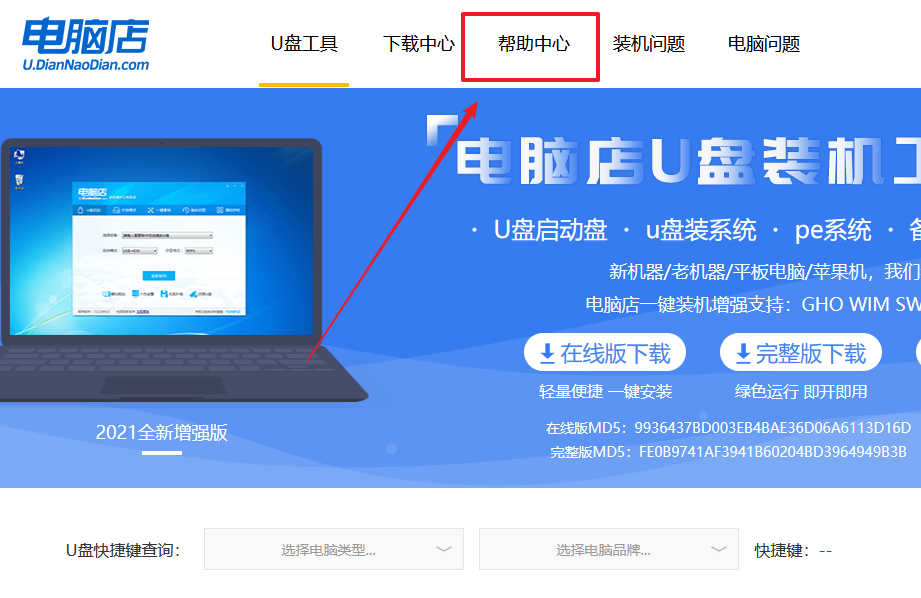
2、在界面中点击【立即下载】,即可下载电脑店U盘启动盘制作工具。
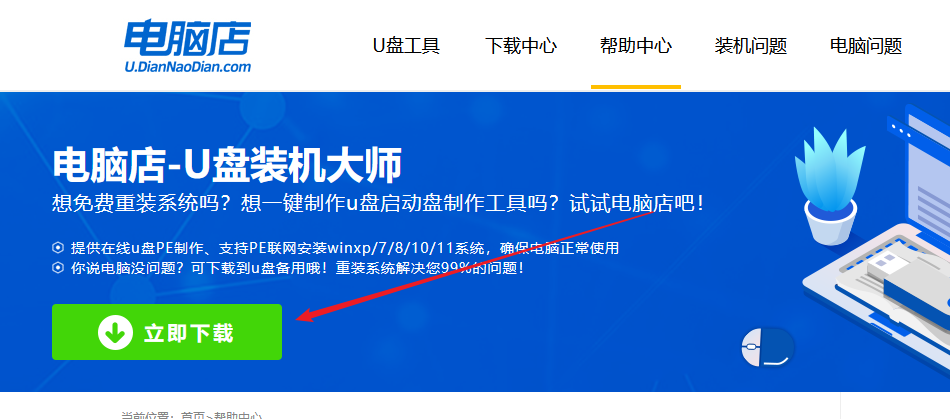
3、下载完成后解压打开,插入U盘后点击【全新制作】。
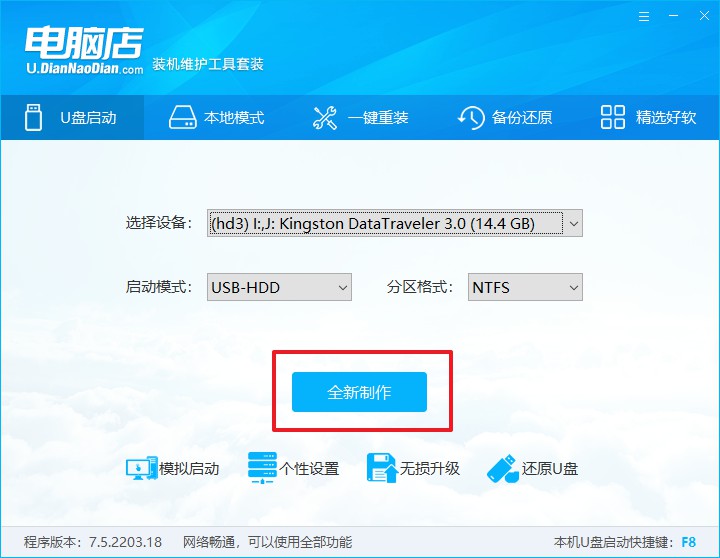
4、制作好了之后会有提示框弹出,如果你不会重装系统,可点击【是】查看教程。
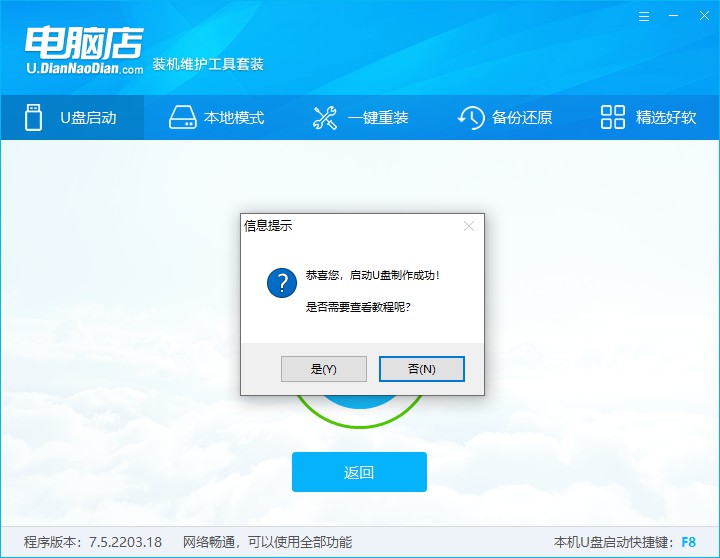
二、BIOS设置U盘启动
1、在电脑店官网首页查询自己电脑对应的U盘启动快捷键。
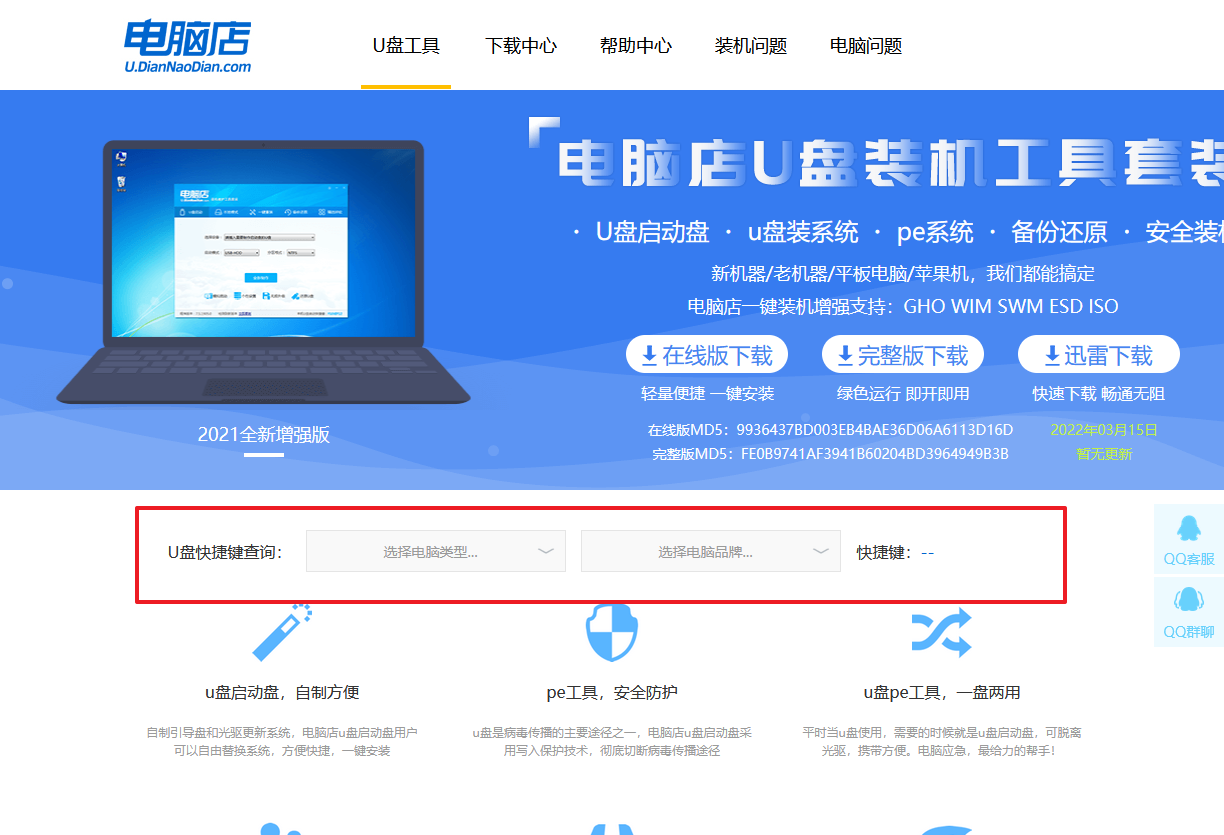
2、插入U盘后重启,等待屏幕出现画面,按下U盘启动快捷键进入BIOS。
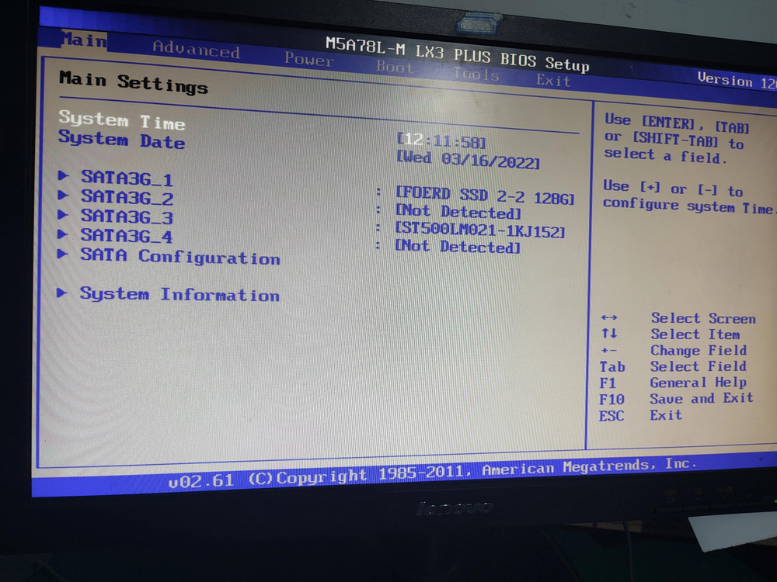
3、打开BIOS设置界面后,切换到Boot一栏。
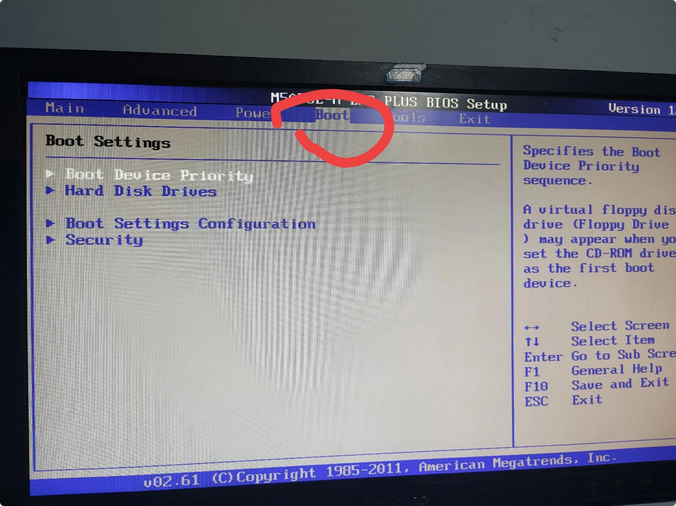
4、移动光标至【Hard Drive Order】,回车。
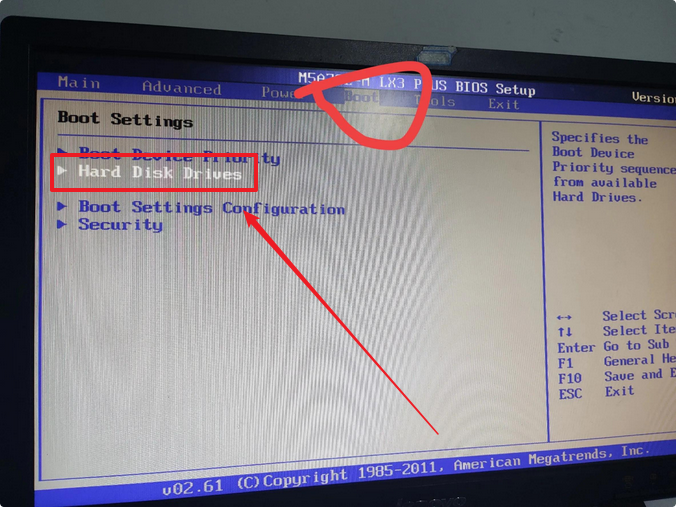
5、在弹出的小窗口中,移动光标选择u盘启动为第一启动项,之后按F10键保存并且重启电脑即可。
三、U盘装系统
1、在电脑店主菜单中,选择第一项后回车,进入PE系统。
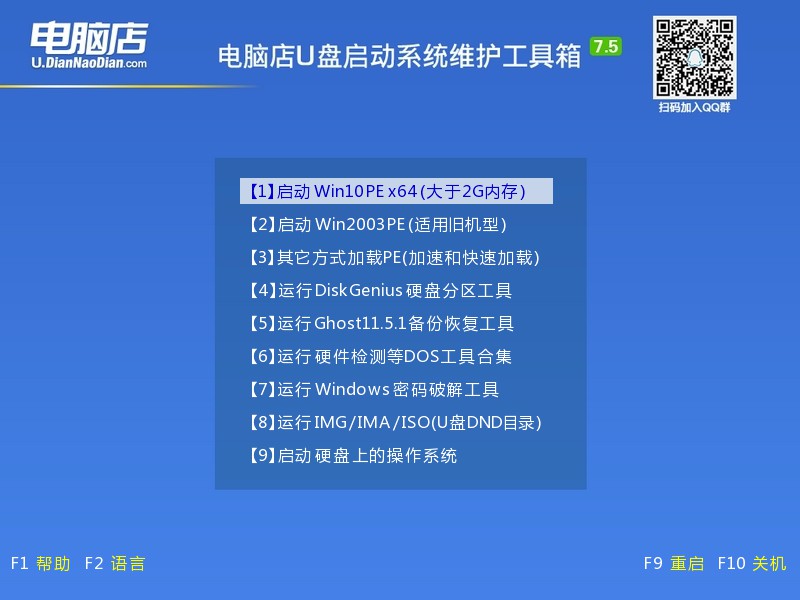
2、打开一键装机软件,点击【打开】选择准备好的系统镜像,勾选系统分区,最后点击【执行】。
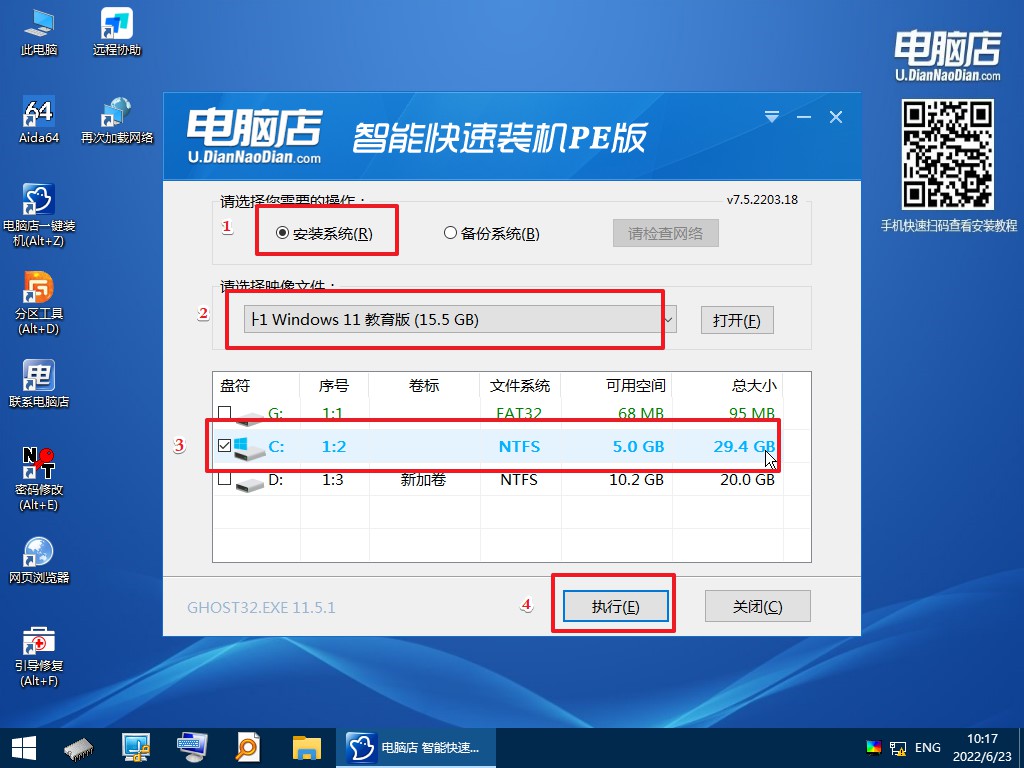
3、接下来根据提示框操作,耐心重装完成即可。
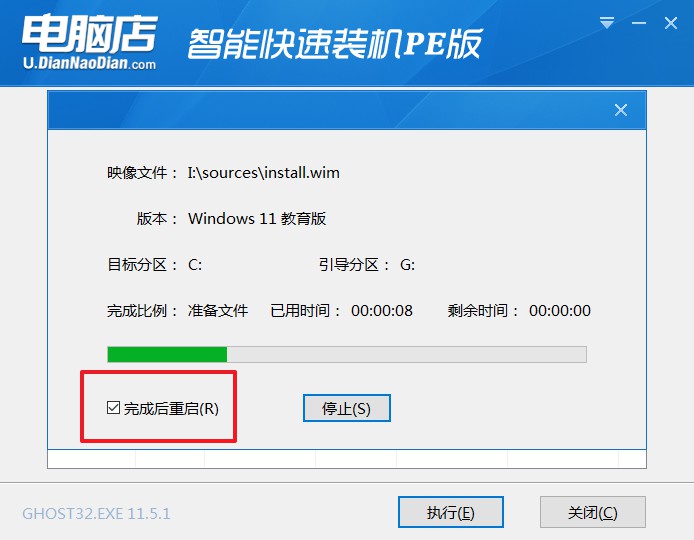
给电脑重装系统win11,其实并没有想象中的难,有了电脑店U盘启动盘,装机也能变得很简单。基本上就是按照提示点击操作就可以完成了,如果你是电脑小白,那电脑店U盘装系统再合适你不过了!如果你对win11系统还想着体验一番的,那就赶紧动起来吧,此时不装,更待何时?
